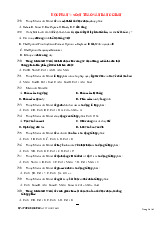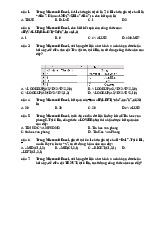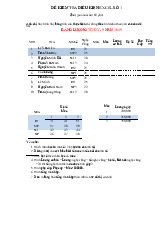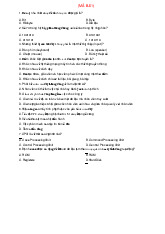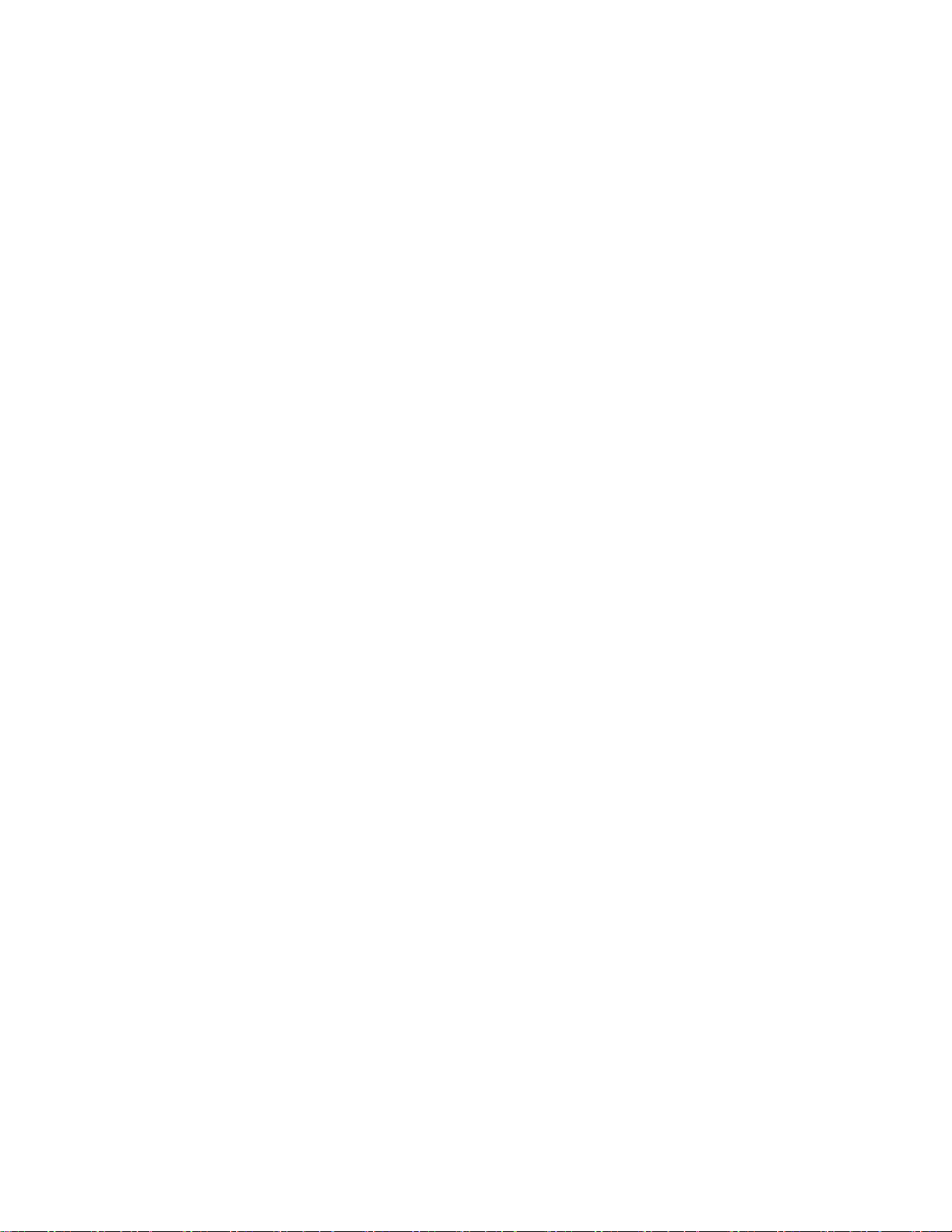
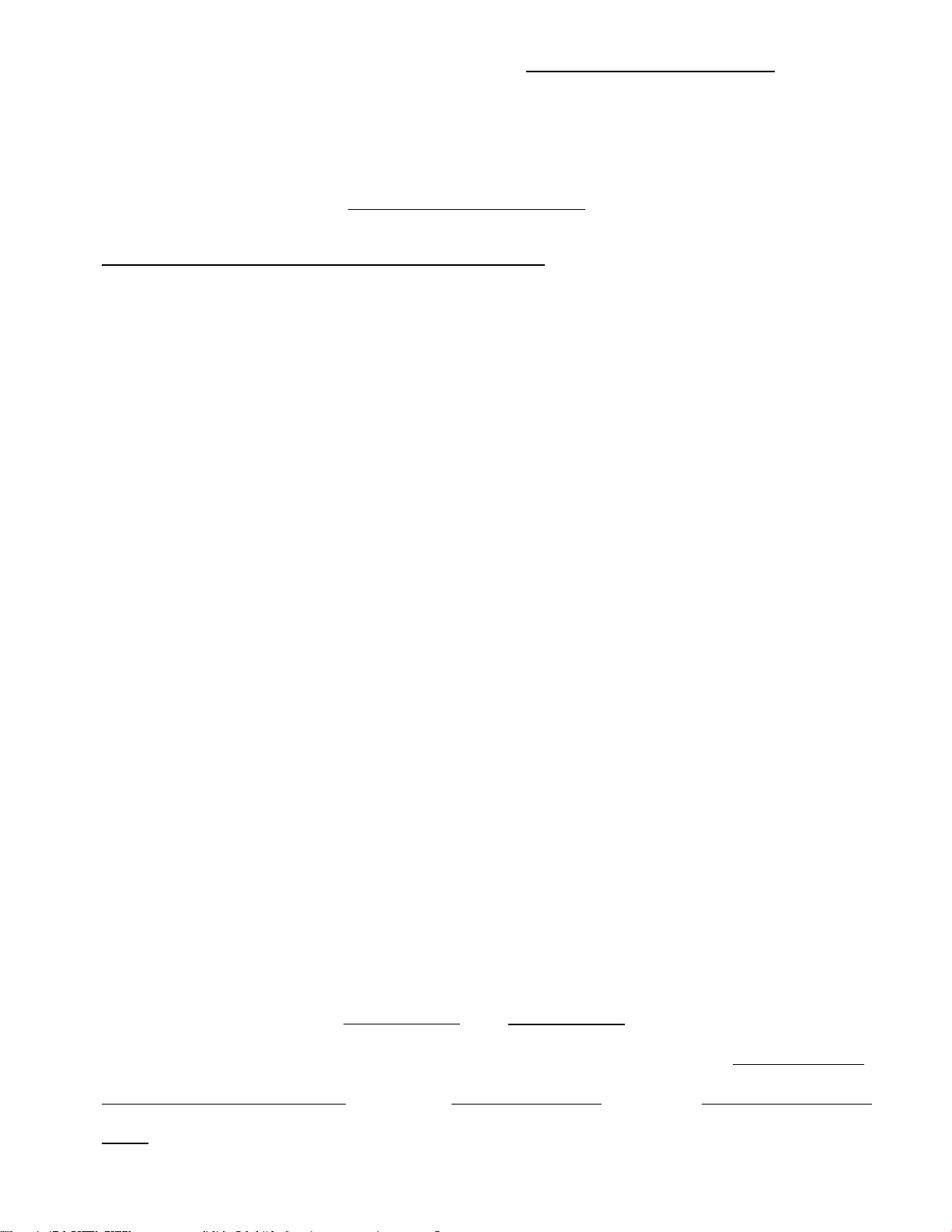
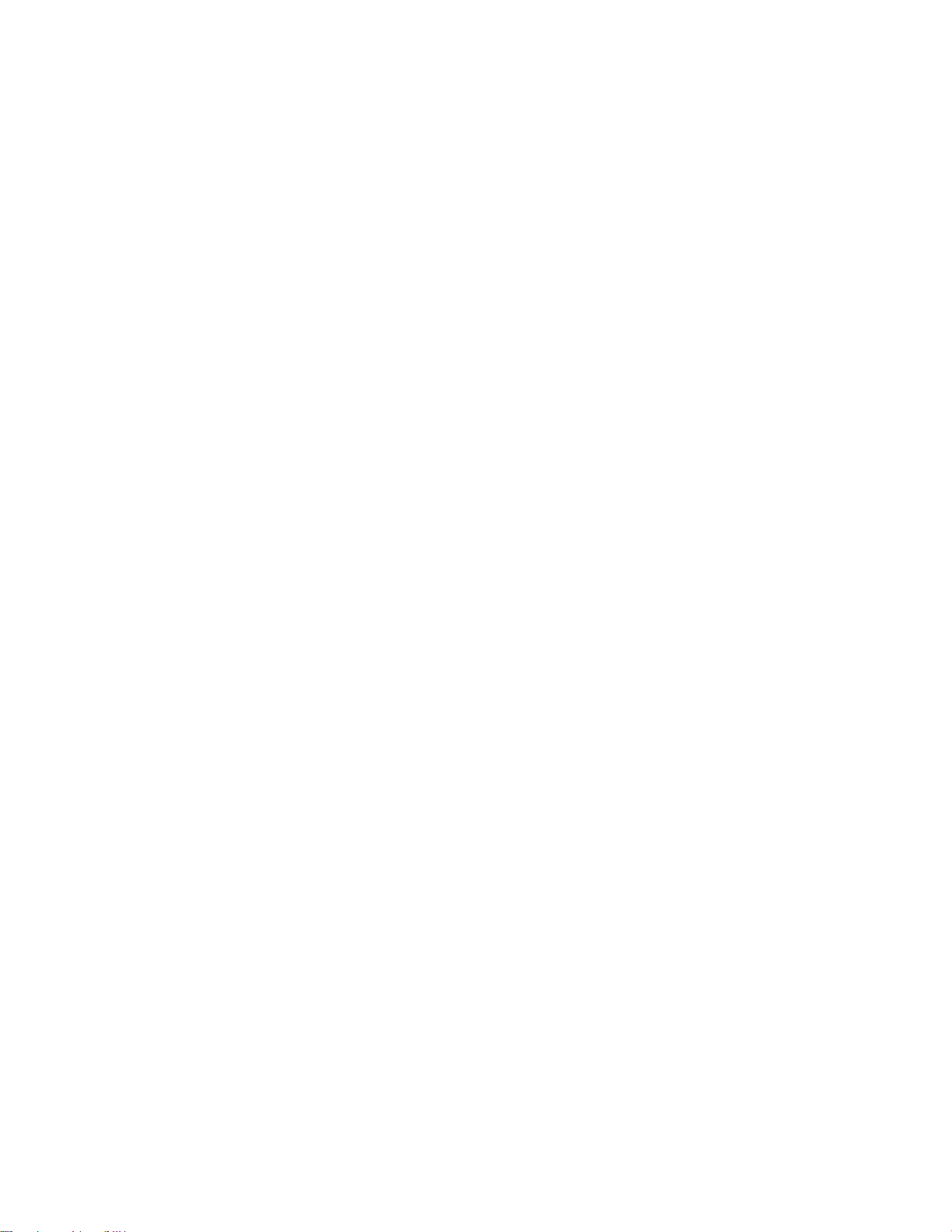
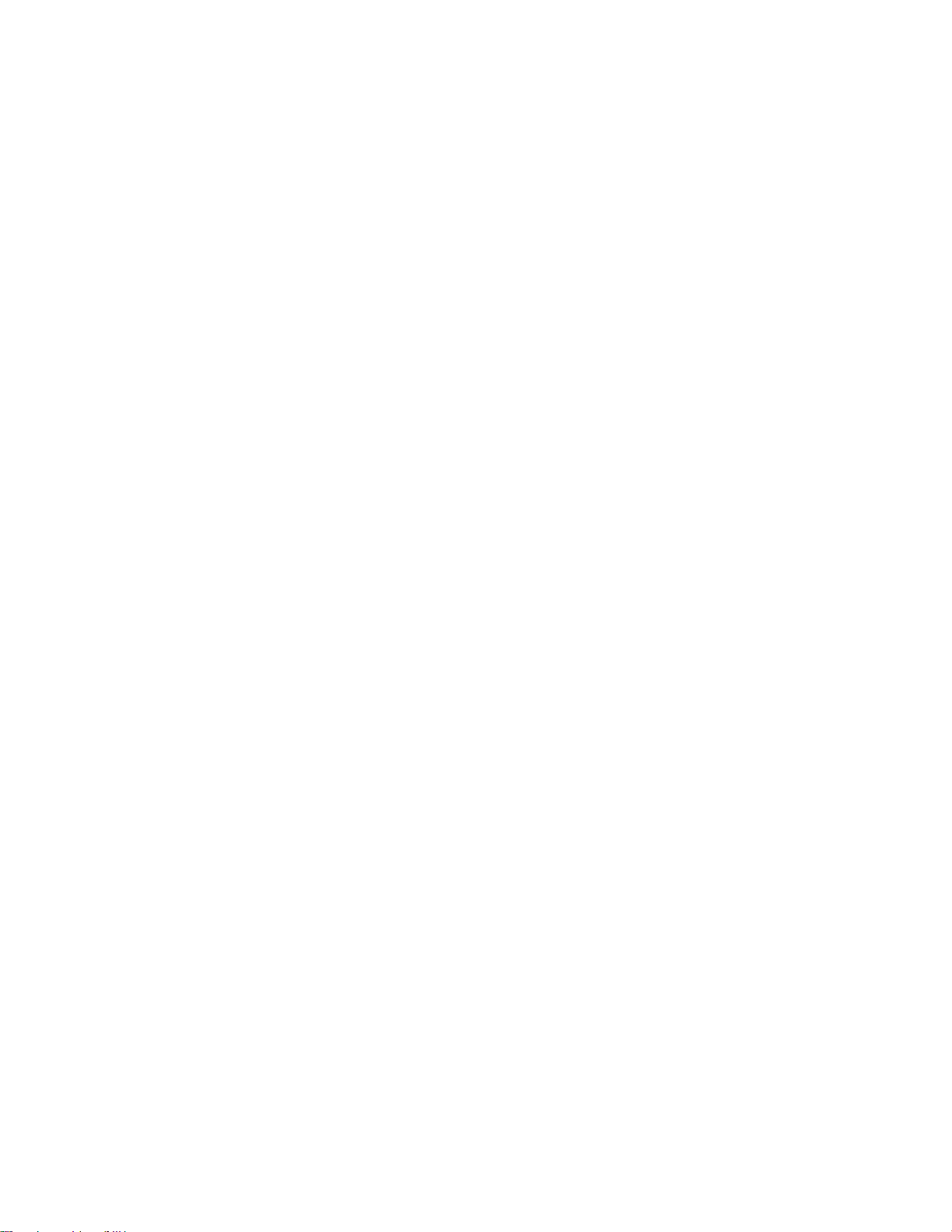
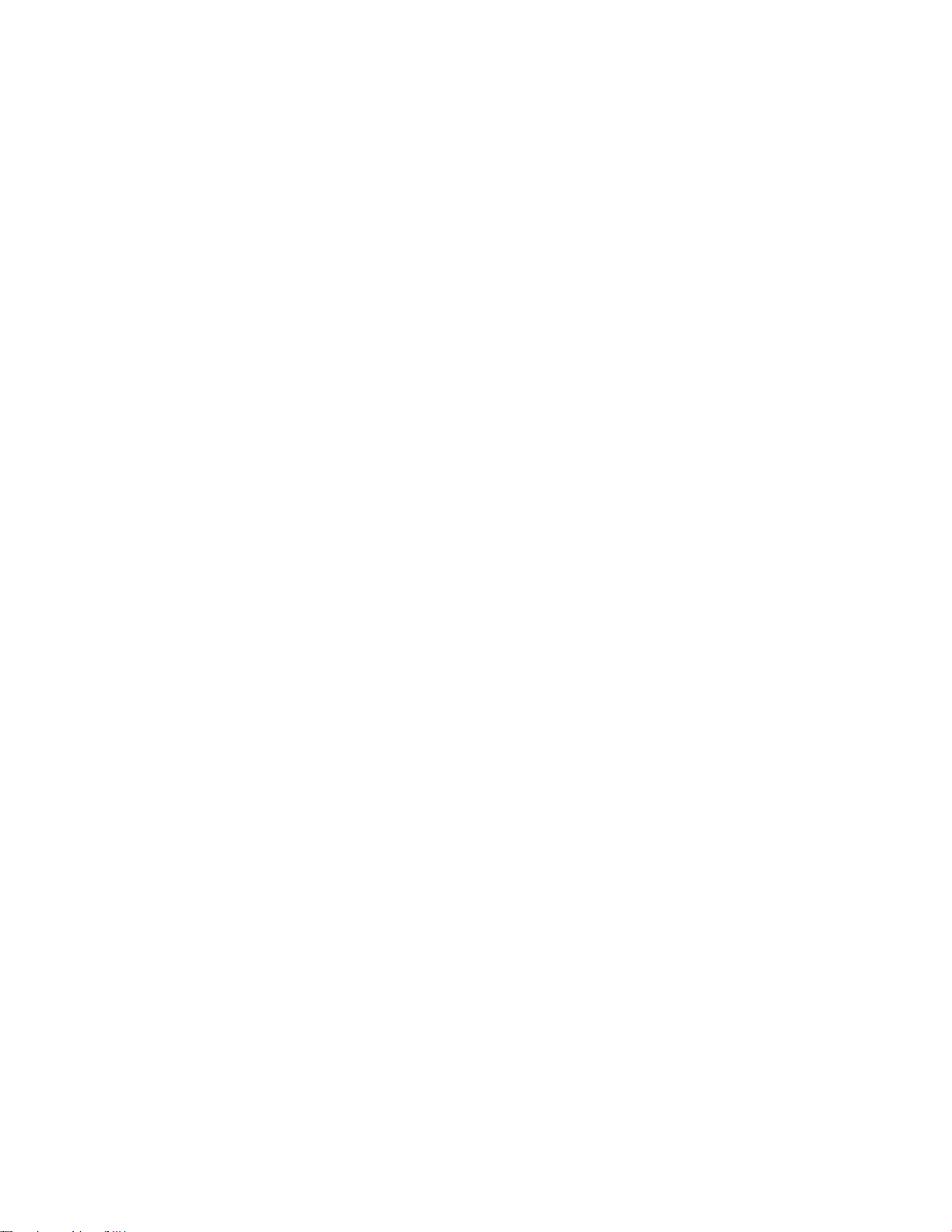
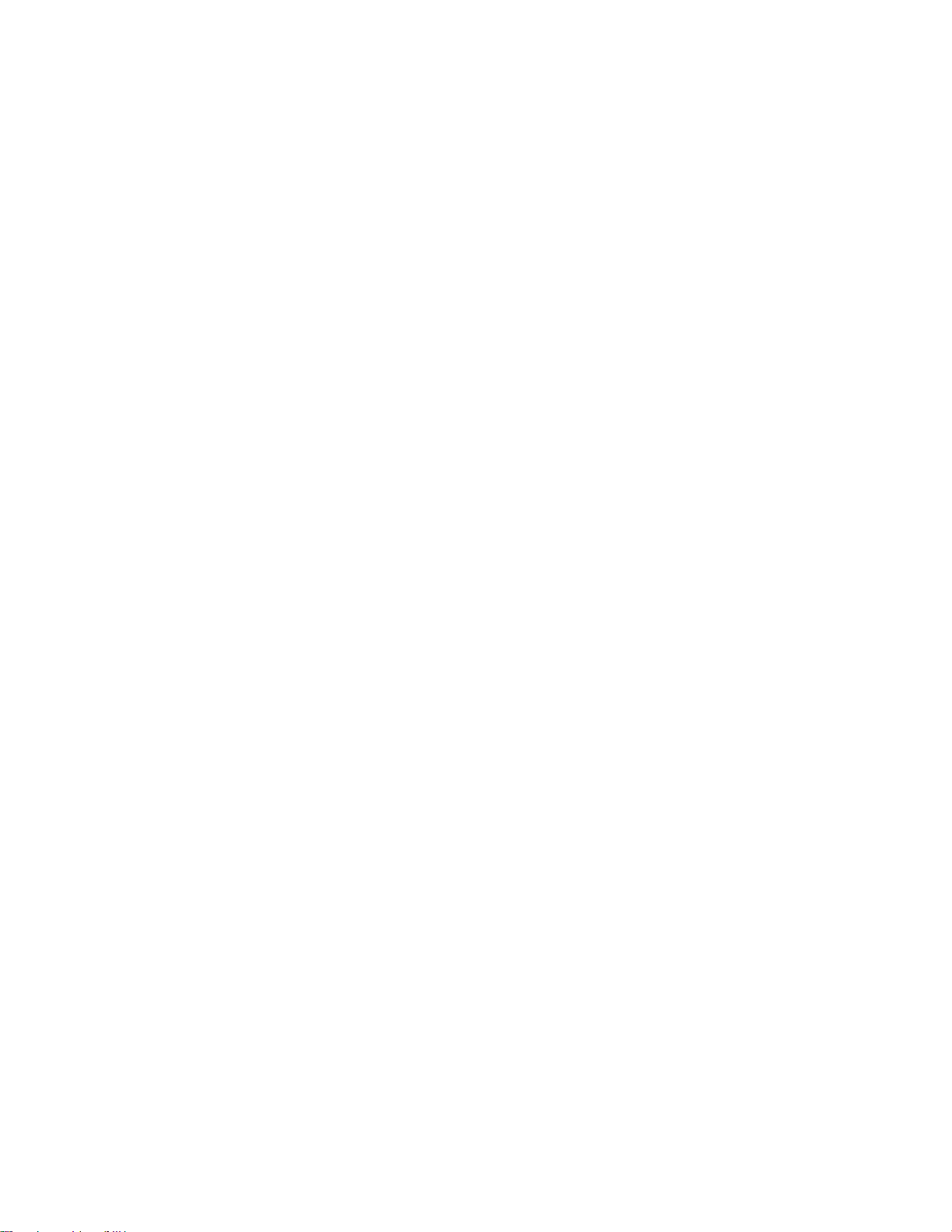
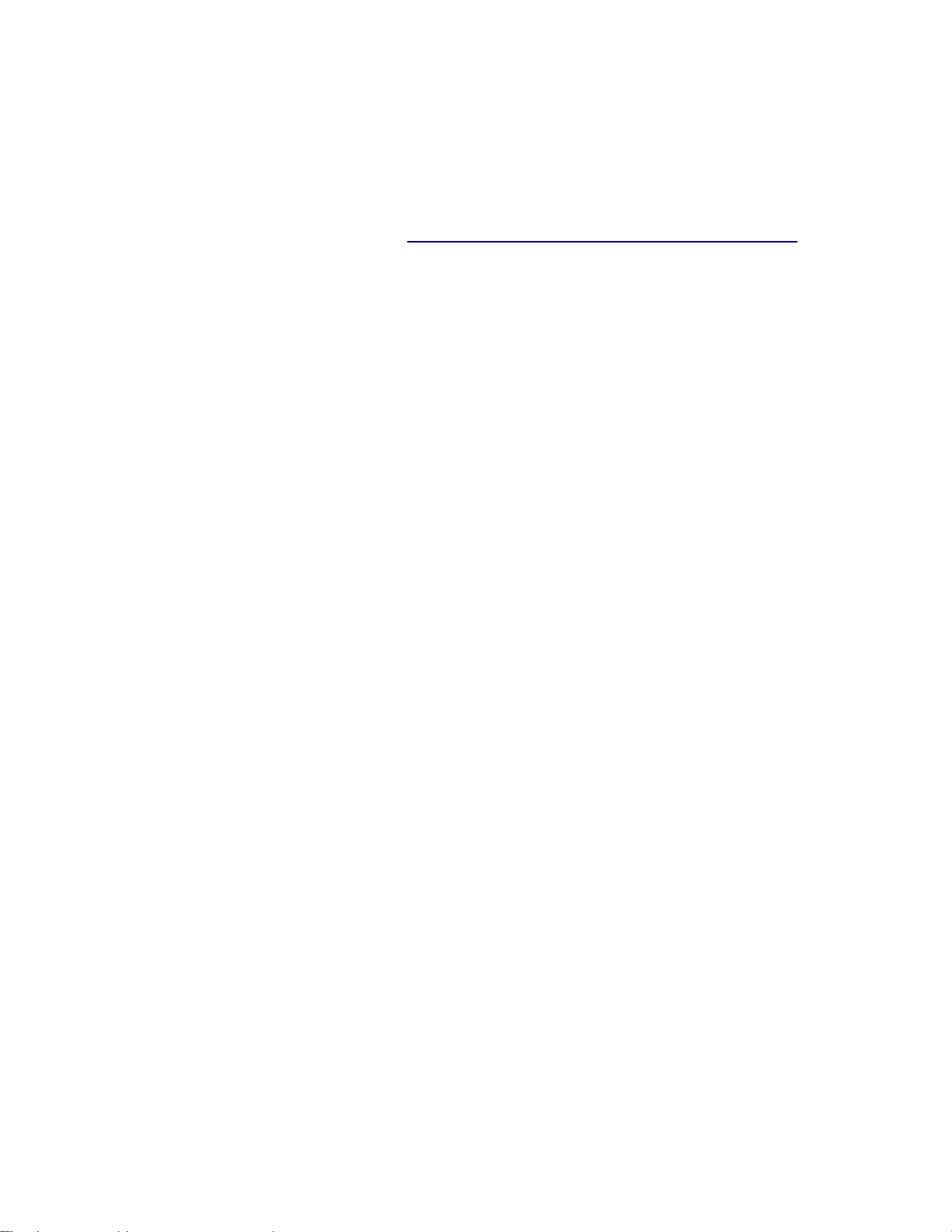
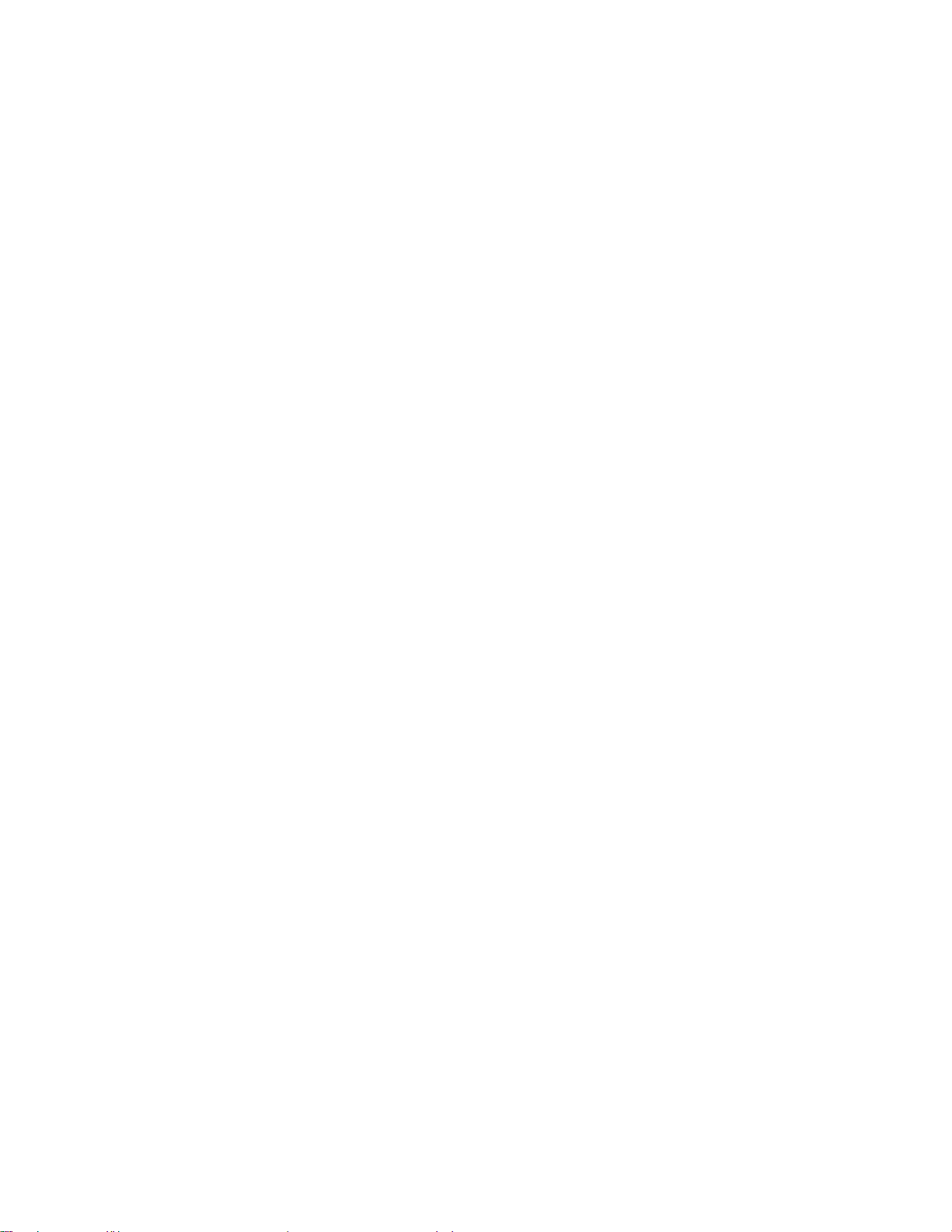
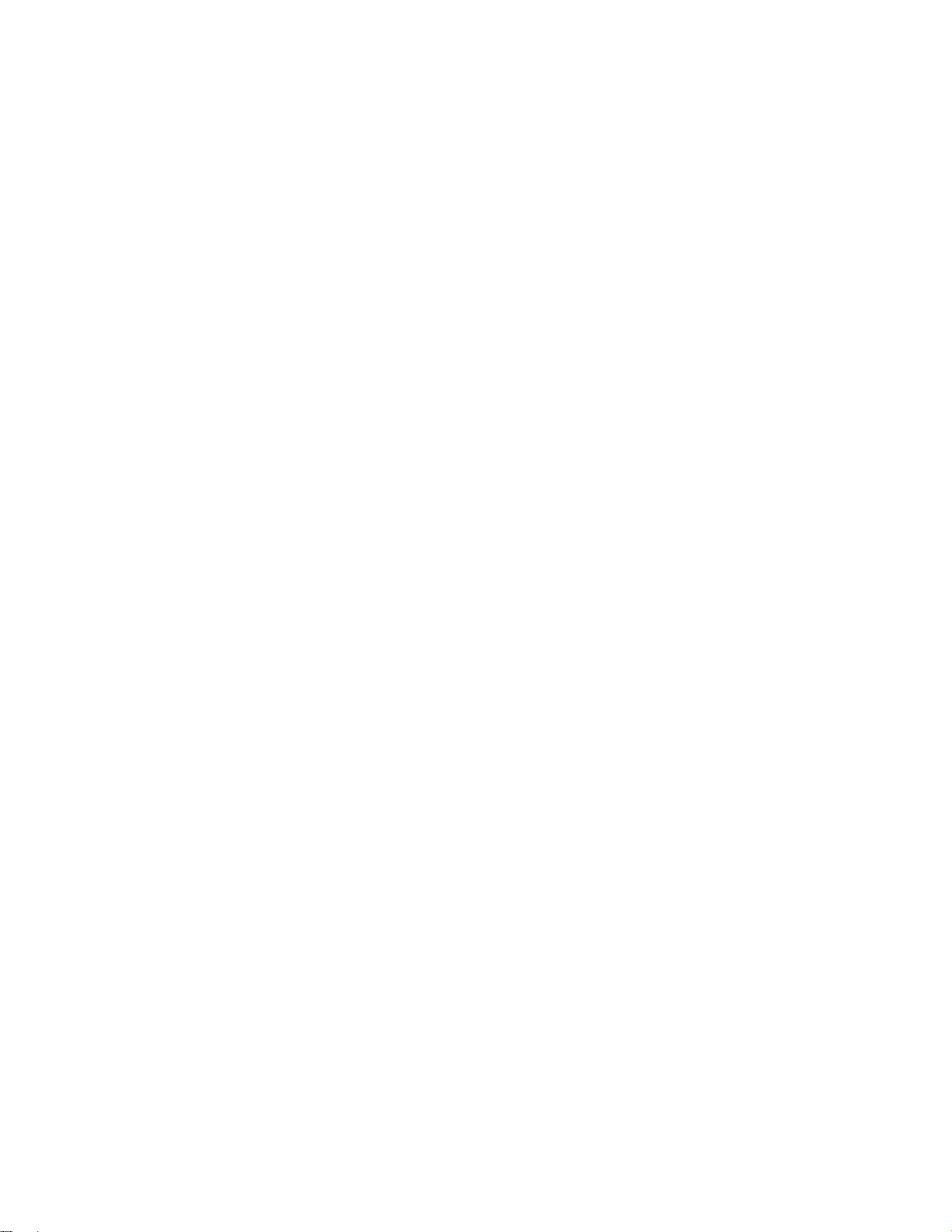
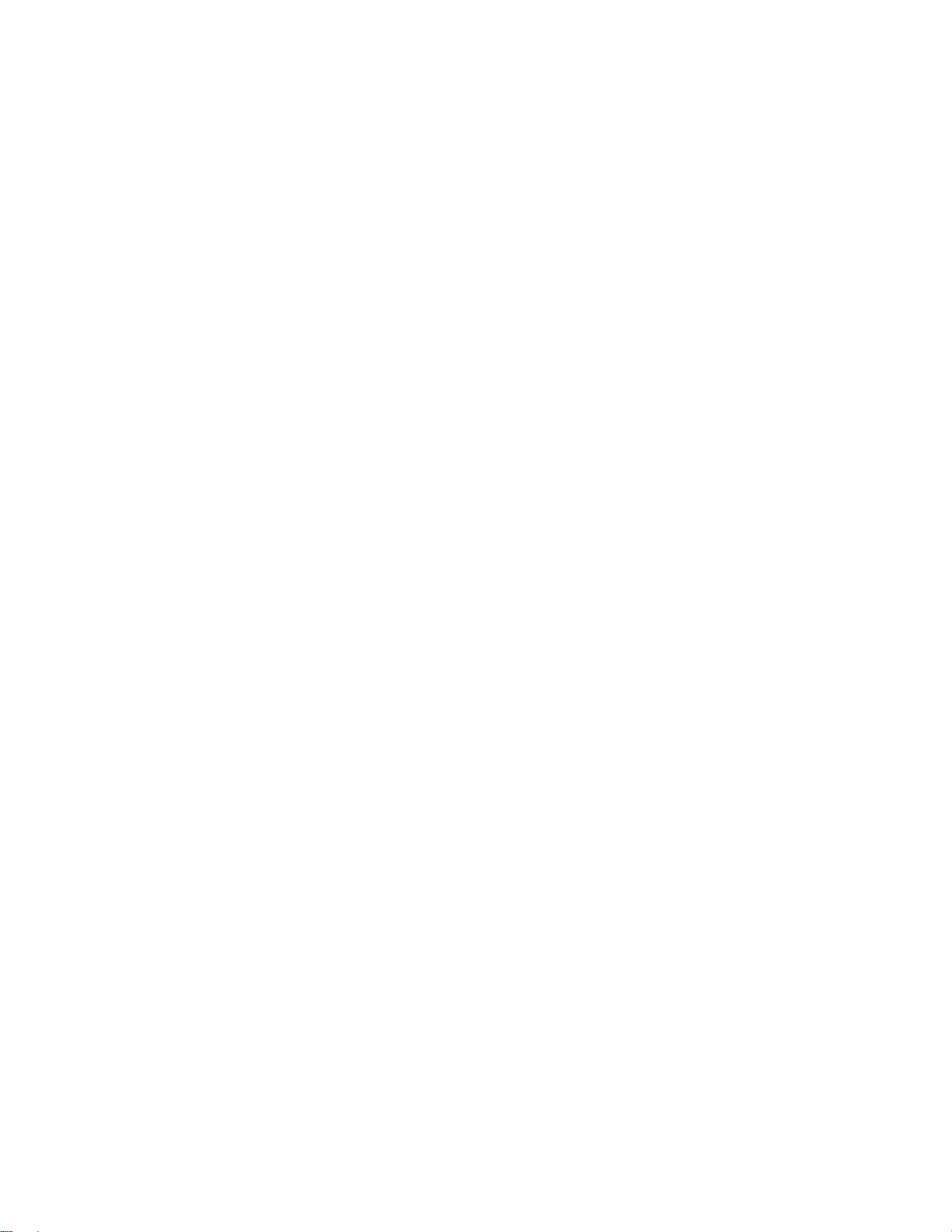
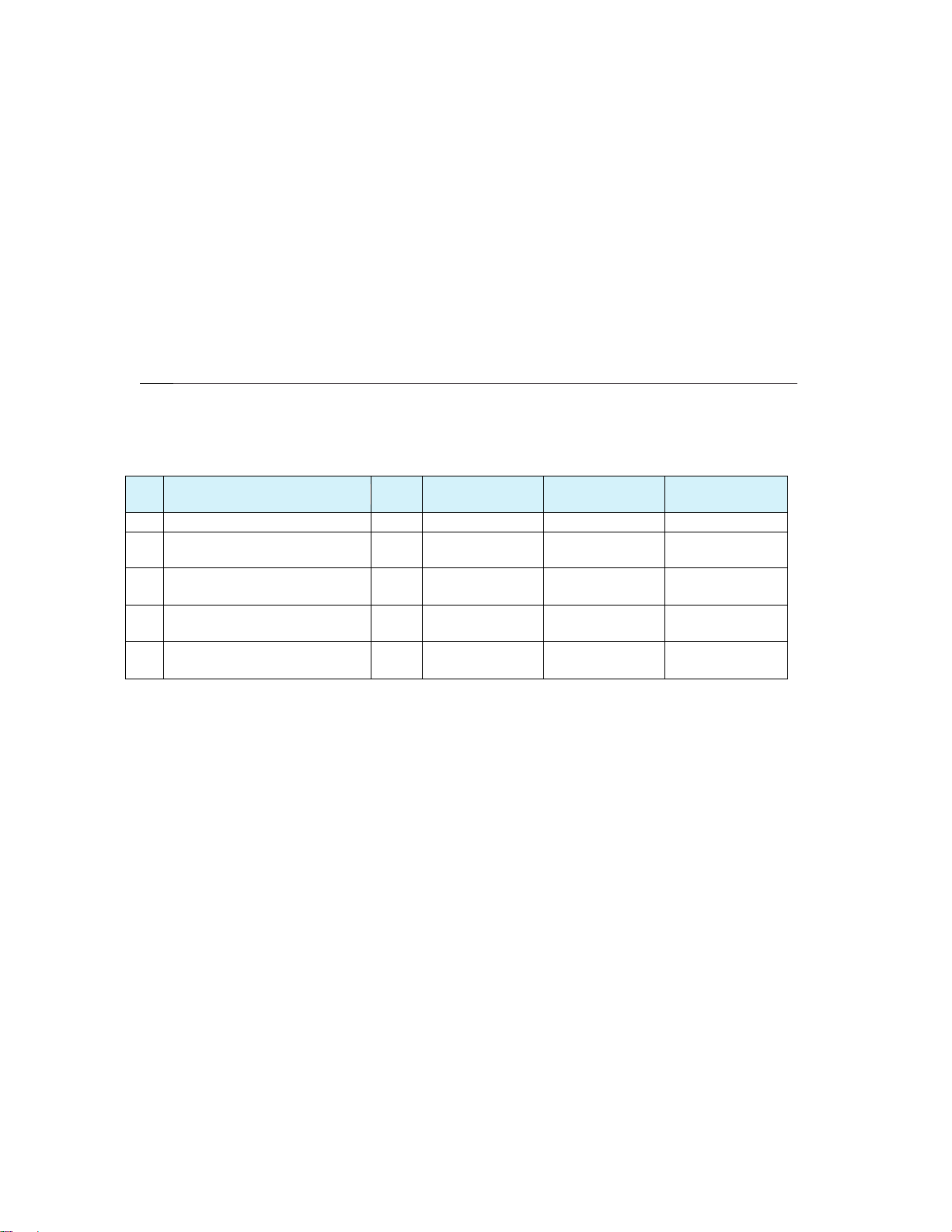
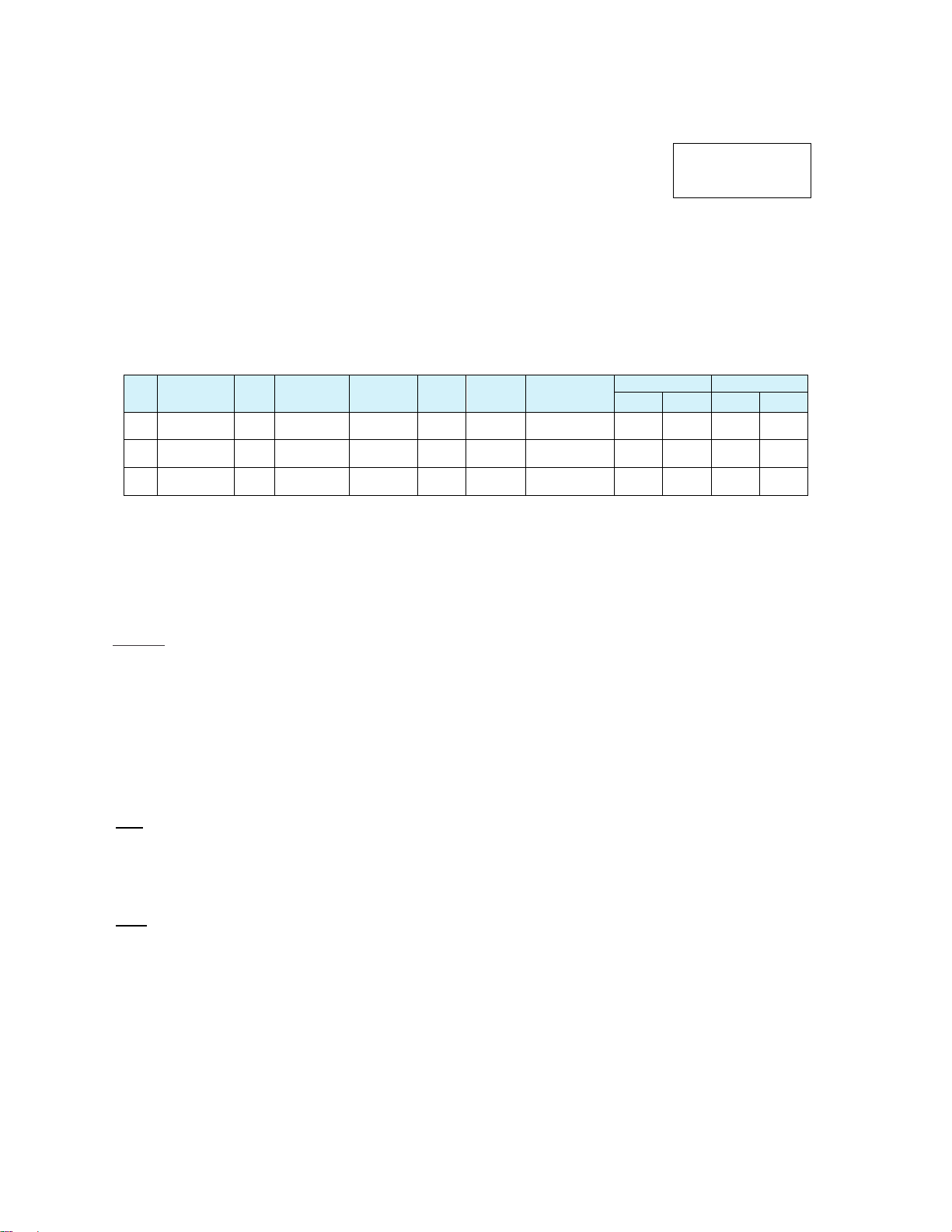
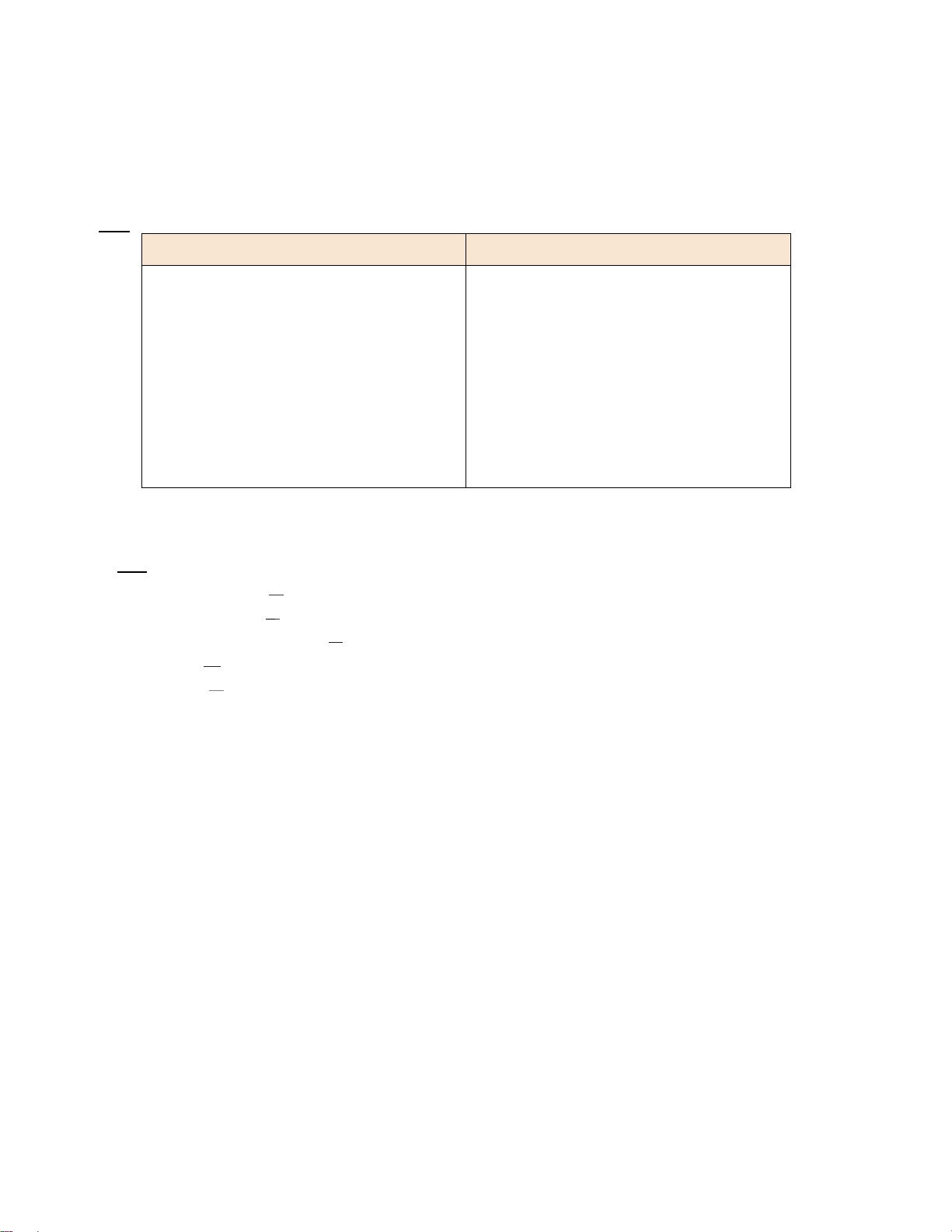
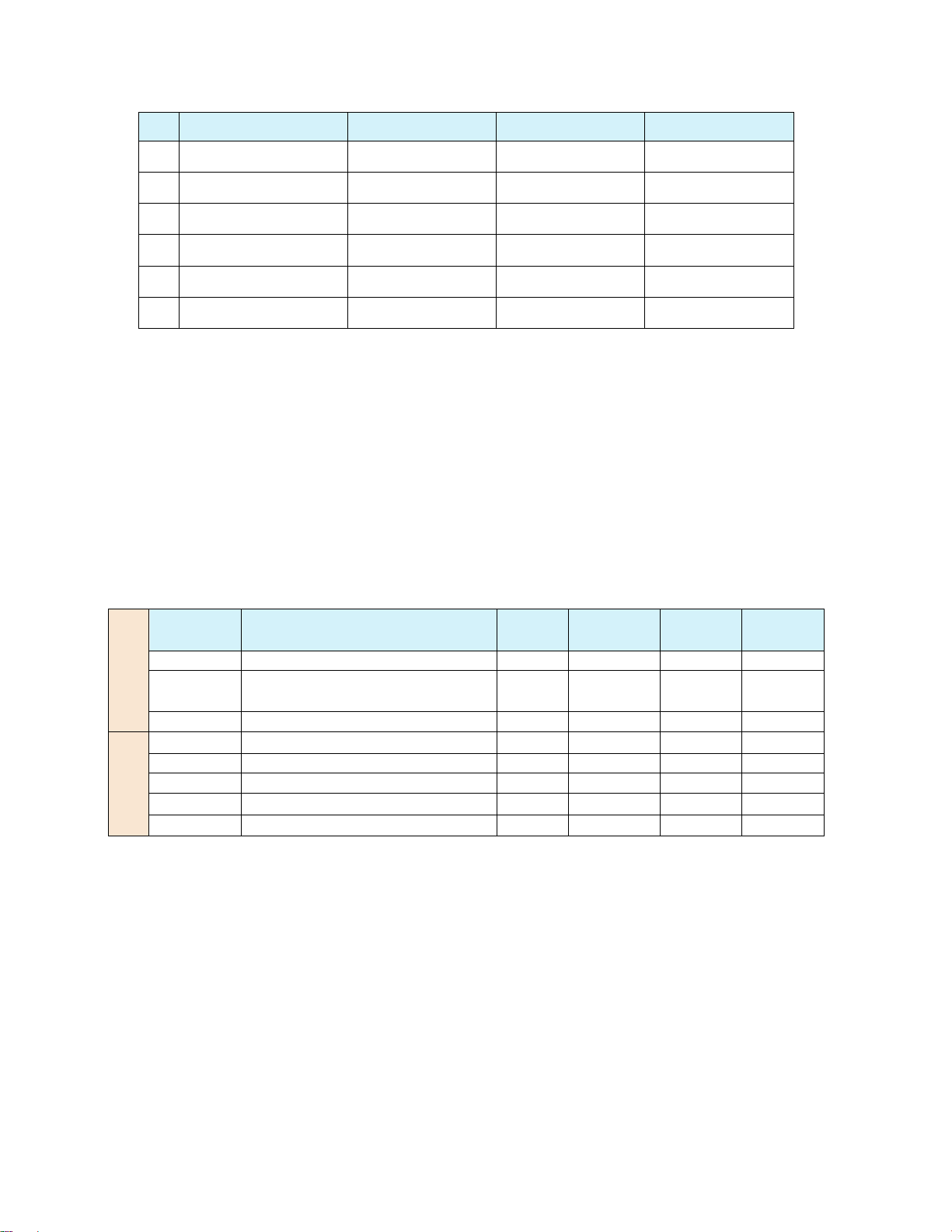
Preview text:
Bài 1: Thực hiện các yêu cầu sau đây
- Khởi động Word từ biểu tượng trên thanh Taskbar (nếu chưa có thì ghim biểu tượng
trên thanh taskbar, sau đó thực hiện việc khởi động)
- Tạo mới một tệp tin có tên “Bài thực hành 1”, theo định dạng Microsoft Word
97-2003. Quan sát phần mở rộng của tệp tin.
- Lưu lại tệp tin “Bài thực hành 1” sang định dạng Word 2016. Quan sát phần mở rộng của tệp tin.
- Tạo một tệp tin từ tệp “Bài thực hành 1” và đặt tên lại “Bài thực hành 2”
- Chuyển từ tệp “Bài thực hành 2”, sang tệp tin “Bài thực hành 1”
- Đóng cả 2 tệp “Bài thực hành 1” và “Bài thực hành 2” nhưng không đóng ứng dụng. Hướng dẫn:
$ Sử dụng Switch Windows để chuyển đổi giữa 2 tệp văn bản “Bài thực hành 1” và “Bài thực hành 2”
$ Ctrl+W để đóng cửa sổ văn bản hiện hành nhưng không đóng ứng dụng
Bài 2: Nhập và định dạng văn bản theo mẫu sau lưu với tên BTTH Word số 1.doc thời
gian 10 phút, định dạng bảng văn bản theo mẫu yêu cầu dùng bàn phím để định dạng.
Các chức nẵng của Microsoft Word
Microsoft Word (gọi tắt là Word) là một công cụ soạn thảo văn bản phổ biến
nhất hiện nay của công ty phần mềm Microsoft. Phần mềm cho phép người dùng làm việc
với văn bản thô (text), các hiệu ứng như phông chữ, mầu sắc, cùng hình ảnh đồ họa
(graphics) và nhiều hiệu ứng đa phương tiện khác (multimedia) như âm thanh, video
khiến cho việc soạn thảo văn bản được thuận hiện hơn các sản phẩm tạo ra cũng độc đáo
và giúp người sử dụng thỏa sức sáng tạo. Ngoài ra
còn hỗ trợ các công cụ kiểm tra lỗi chính tả, ngữ pháp
của nhiều ngôn ngữ khác nhau... Bạn cũng có thể dùng Word để tạo ra các trang wed sinh
động và nổi bật. Vì word là một phần trong bộ công cụ Microsoft Office, do đó có thể chia
sẻ dữ liệu với các ứng dụng Microsoft Excel, Microsoft
Access, Microsoft Powerpoint, Microsoft Outlook. Hướng dẫn:
$ Sử dụng phím tắt, hoặc giữ phím Alt trong 2 giây, chọn lệnh muốn thực hiện trong group font của
thẻ Home. Sử dụng Text Effects cho dòng tiêu đề Word 2016. $ Sử dụng căn lề đoạn văn bản và để
chế độ dòng 1.5 cho đoạn thứ 2
Bài 3: Soạn thảo và định dạng văn bản theo mẫu sau, lưu với tên BTTH Word số 2.docx
- Đoạn 1: Font Times New Roman, cỡ chữ 15
- Đoạn 2: Font .VnTime, cỡ chữ 12
- Đoạn 3: Font VNI-Time, cỡ chữ 13
- Các phần còn lại: dùng đúng các loại Font được nêu trong nội dung của đoạn.
Microsoft Word là một chương trình nằm trong bộ phần mềm văn phòng MS Office
của Microsoft xử lý văn bản, ngoài các chức năng giúp người sử dụng gõ nhanh và
đúng một văn bản, nó còn cho phép chúng ta dễ dàng chèn các ký
tự đặc biệt vào văn bản như “© ® ”, làm cho văn bản phong phú hơn.
Để soạn thảo văn bản người ta có thể nhập văn bản ở dạng chữ thường hoặc dạng chữ in để sau
đó có thể đổi sang một kiểu chữ thích hợp. Các lệnh thường dùng trong văn bản có thể trình bày
nhanh nhờ biểu tượng (Bold) để tạo chữ đậm, (Italic) để tạo chữ
nghiêng, (under line) để tạo chữ gạch chân hoặc kết hợp cả ba.
Ngoài ra còn các lệnh khác cầu kỳ hơn phải vào menu để trình bày như: Word Only chỉ
gạch dưới cho từng chữ một. Double để gạch dưới hai nét. Dotted để gạch dưới bằng dấu
chấm. Các lệnh superscript và subscript giúp chúng ta tạo một biểu thức đơn giản sau
a1X1+b1Y2=0, từ cách gõ thông thường có thể chuyển đổi sang dạn CHỮ IN hoặc chữ có
kích thước nhỏ hơn nhờ vào lệnh ALL CAPS hoặc SMALL CAPS. Khoảng cách giữa các
ký tự có thay đổi dễ dàng nhờ các lệnh trong Spacing. Nomal Trung tâm tin học
Expanded Trung tâm tin học Condensed Trung tâm tin học
Các font chữ tiếng việt được dùng trong văn bản:
Tillies New Ro man H Normal, Italic, Bold, Hold italic
Arial, Normal, italic, Bold Bold italic
Verdana, Normal, Italic, Bold, Bold Italic
Tahoma, Normal, Italic, Bold, Bold Italic
Courier New,Normal,Italic, Bold, Bold T talic Hướng dẫn:
Kết hợp phím tắt và menu font để định dạng văn bản theo mẫu. phần expande: 2pt
Condensed: scale: 200%, 2pt Insert/Symbol chọn ký tự trong font wingdings
Bài 4. Soạn và định dạng văn bản theo mẫu sau:
Nhập nội dung văn bản sau. Dùng các chức năng left, right, center, justify để lần lượt
định dạng đoạn văn bản và quan sát kết quả. (yêu cầu thực hiện bằng phím tắt).
Mẹ yêu con nên mẹ phải hỏi con sắp đi đâu, đi với ai, khi nào về. Mẹ yêu con nên
mẹ muốn con tiết kiệm tiền tự mua một chiếc xe đạp để đi học, cho dù bố mẹ thừa sức
mua cho con. Mẹ yêu con nên mẹ im lặng và để con tự khám phá ra rằng người bạn thân
nhất của con không tốt. Hướng dẫn:
Kkết hợp phím tắt và menu paragraph để định dạng văn bản theo mẫu. ,
Frist line indent: 1.27 cm, line spacing 1.5, boders, shading đê tạo khung viền và tô mầu
nền cho đoạn văn hản^ Bài 4: Yêu cầu:
- Nhập nội dung văn bản sau, Sao chép thành 4 đoạn. Dùng các chức năng: First Line
Indent, Hanging Indent, Left Indent, Right Indent để lần lượt định dạng cho các đoạn văn
bản và quan sát kết quả hiện thị.
- Tất cả các đoạn dùng font Times New Roman, cỡ chữ 12.
Đoạn 1: Dòng đầu lùi vào 2 cm, khoảng các giữa các dòng: Multiple 1.3
Đoạn 2: Trừ dòng đầu tiên, các dòng còn lại lùi vào 2cm, khoảng cách giữa các dòng: Multiple 1.3
Đoạn 3: Cả đoạn căn lề trái 1 cm, lề phải 0cm, khoảng cách giữa các dòng: Multiple: 1.5
Đoạn 4: Cả đoạn căn lề phải 4cm, lề trái 0cm, khoảng cách giữa các dòng: Multiple: 1.35
Đoạn 5: Lề trái 2cm, lề phải 3 cm, dòng đầu lùi 1cm, khoảng cách giữa các dòng: Multiple: 1.35
Không một ngôn ngữ nào tả xiết được sức mạnh, vẻ đẹp, sự hào hùng và cái uy nghi của tình
mẹ. Tìm mẹ không nao núng khi con người run sợ, tình mẹ càng mạnh hơn khi con người gục ngã và trên
những hoang vu của tiền tài vật chất, tình mẹ tỏa ánh hào quang của lòng trung thành vô hạn, như những
vì sao trên bầu trời... (Chức năng First Line Indent)
Không một ngôn ngữ nào tả xiết được sức mạnh, vẻ đẹp, sự hào hùng và cái uy nghi của tình mẹ.
Tìm mẹ không nao núng khi con người run sợ, tình mẹ càng mạnh hơn khi con người gục
ngã và trên những hoang vu của tiền tài vật chất, tình mẹ tỏa ánh hào quang của lòng trung
thành vô hạn, như những vì sao trên bầu trời... (Chức năng Hanging Indent) Không một
ngôn ngữ nào tả xiết được sức mạnh, vẻ đẹp, sự hào hùng và cái uy nghi của tình mẹ. Tìm
mẹ không nao núng khi con người run sợ, tình mẹ càng mạnh hơn khi con người gục ngã và
trên những hoang vu của tiền tài vật chất, tình mẹ tỏa ánh hào quang của lòng trung thành vô
hạn, như những vì sao trên bầu trời... (Chức năng Left Indent)
Không một ngôn ngữ nào tả xiết được sức mạnh, vẻ đẹp, sự hào hùng và
cái uy nghi của tình mẹ. Tìm mẹ không nao núng khi con người run sợ,
tình mẹ càng mạnh hơn khi con người gục ngã và trên những hoang vu của tiền tài vật chất, tình mẹ tỏa
ánh hào quang của lòng trung thành vô hạn, như những vì sao trên bầu trời... (Chức năng Right Indent)
Không một ngôn ngữ nào tả xiết được sức mạnh, vẻ đẹp, sự hào hùng và cái uy nghi của tình
mẹ. Tìm mẹ không nao núng khi con người run sợ, tình mẹ càng mạnh hơn khi con người gục ngã và trên
những hoang vu của tiền tài vật chất, tình mẹ tỏa ánh hào quang của lòng trung thành vô hạn, như những
vì sao trên bầu trời... (Chức năng Left-Right Indent) Bài 5:
- Copy toàn bộ 5 đoạn của bài 4 samg một tệp mới
- Định dạng lại toàn bộ 5 đoạn: căn chỉnh đều 2 bên lề trái phải = 0cm, đầu dòng mỗi
đoạn lùi 1cm, khoảng cách của mỗi đoạn cách đoạn trước là 3pt và đoạn sau là 6pt,
khoảng cách giữa các dòng trong đoạn văn bản là 1.5 lines
- Định dạng trang in cho tệp mới như sau: Khổ giấy A4, hương in nằm ngang. Lề trên,
dưới trái, phải 2cm, gáy trên là 0.5 cm. Bài 6
Định dạng Trang bìa, theo mẫu: Bộ TÀI CHÍNH
HỌC VIỆN TÀI CHÍNH
NHŨNG ĐIẺU SINH VIÊN CHÍNH QUY CẲN BLẺT
HA NỘI THÁNG 9 HÃM 2023
Hướng dẫn: Chọn khổ giấy A4, hướng in dọc, lề trên dưới trái phải 2 cm.
Design/chọn Page boder chọn loại đường viền - mục apply to: First Page Only
trong options - mục Measure Form chọn Text.
Có thể tham khảo một số mẫu trong link https://best4team.com/bao-cao/mau-bia-bao- caothuc-tap/
Bài 7:sử dụng lệnh Insert/ Cover Page chọn một temple bất kỳ để tạo trang bìa. Bài 8:
Soạn thảo đoạn văn bản sau bằng định dạng TAB
Họ và tên sinh viên: Nguyễn văn A
Điểm tổng kết cuối kỳ I năm học 2010 - 2011 Món học Số tín chì Điểm TB 1. Triết học 6.12 2. Lịch sử đảng 7.56 3. Toán cao cấp 10.00 4. Toán kinh tế 8.683 Tin học đại cương 5. 9.143 Bài 9
Soạn thảo đoạn văn bản sau bằng định dạng TAB UBND THẢNH PHỐ HA NỘI
CỘNG HOA XẢ HỘI CHỦ NGHÌA VỆT NAM
Công ty TNHH Thăng Hoa
Độc lập - Tự do - Hạnh phúc GIẤY GIỚI THIỆU
Kính gừi: ....................................................................................................................................................
Công ty TNHH Thăng Hoa xin trân trọng giới thiệu :
Ông (bà) : ........................................................................................................................................................
là nhân viên cùa Công ty TNHH Thăng Hoa, đến Quí Cơ quan về việc
Kính mong Quí Cơ quan giúp đỡ ông (bà) ......................................................................................................
Giây giới thiệu này có giá trị đên hêt ngày .......................................................................................................
Hà Nội, ngày thảng năm GIÁM ĐÓC
Bài 10: Soạn văn bản theo mẫu. Hướng dẫn:
Chọn khổ giấy A4, hướng in dọc, lề trên dưới trái phải 2 cm. Tạo bảng 3 cột (Insert/Three columns)
Định nghĩa Tab, muốn sử dụng trong bảng nhấn tổ hợp phím Ctrl+TAB Bài 11:
Soạn nội dung văn bản theo mẫu:
TÊN CỤC THUÉ ........................................................................................ Mấu số: 02GTTT3/001 HÓA ĐƠN BÁN HÀNG Ký hiệu: 03AA/11P Số:0000001 Liên 1: Lƣu
Ngày ......... tháng ........... nãm ............
Đơn vị bán hàng: ...........................................................................................................................................
Địa chì: ..........................................................................................................................................................
Điện thoại: ........................................................... số tài khoăn: .................................................................
Họ tên người mua hàng: ................................................................................................................................
Số tài khoản: .................................................................................................................................................. Stt
Tên hàng hóa, dịch vụ ĐVT SỐ lirợng Đơn giá Thành tiền (V (2) (3) (4) (5) (6)=(4)x(5)
Cộng tiền bán hàng hóa, dịch vụ: ..................................................................................................................
Số tiền viết bằng chữ: .................................................................................................................................... Ngƣời mua hàng Ngƣời bán hàng
(Ký, ghi rò họ, tên)
(Kỷ, đóng dâu, ghi rỏ họ, tên)
Bài 12: Soạn nội dung văn bản theo mẫu:
CỘNG HOĂ XA HỘI CHỦ NGHĨA VIỆT NAM
Độc lập - Tự do - Hạnh phúc Mầu: TB02/AC (Ban hành kèm theo
Thông rư số Ị53/20I0/TTBTC
của Bộ Tài chỉnh)
THÔNG BÁO PHÁT HÀNH HOÁ ĐƠN
(Dành cho Cục thuế)
1. Cục thuế: ...........................................................................................................................
2. Địa chi trụ sờ: ....................................................................................................................
3. Số điện thoại: ....................................................................................................................
4. Các loại hoá đơn được phát hành:
Doanh nghiệp in Hợp đông đặt in Stt Tên loại hoá Mầu Ký hiệu So lƣợng Từ số
Đén sổ Ngàv bãt đâu sữ đơn so dụng Tên MST SỔ Ngày 01AA/11P
TP. Hồ Chí Minh, ngày ......... tháng......... năm ............ CỤC TRƢỞNG
(Ký, đòng dâu. ghi rõ họ tên) Noi nhân: - Các doanh nghiệp; -Lưu VT; TCHC
Bài 13: Soạn văn bản theo mẫu sau
Name: .............................. Class: ................................ Points: ................................................... EXERCISE 4
Exl: Circle A, B, c or D to odd one out: (5 pts) 1. A. walk B. borrow c.went D. teach 2. A. chemist B. physics c. history D. maths
Ex2: Choose the best answer A, B, c or D, then write - it - up to complete the sentence: (10 pts) 1.
Look! The birds ........ in the sky. A. were flying B. flies c. are flying D. fly 2.
I had.......... pear and ........... orange after dinner. A. a/ a B. a/ an c. the/ a D. the/ an 3.
My mother prepares .......... sandwiches and ............ milk for our breakfast. A. a/x B.x/an c. the/a D.x/x 4.
The children ............. turns to play games on the computer last Sunday. A. took B. was taking c. takes D. is taking 5.
........ there any flowers in the garden? - Yes, there are some. A. Is B. Are c. Was D. Were
Ex3: Match the questions in column A with the right answers in column B: (10 pts) A B 1. Where are you from? a. Vietnamese 2. What does your father do? b. Thailand. 3. What did you do yesterday?
c. I helped my mother clean the house.
4. When does the course begin? d. I go to school by bus. 5. What is your nationality? e. Next week. 6. How do you go to school? f. To the language center. 7. What are you doing now? g. He is a teacher. 8. What do you like best? h. I am listening to music. 9. What will you do tomorrow?
i. 1 like doing Maths exercises.
10. 10. Where are you going now?
j. I will visit my grandfather
1 ........................... 2 .......................... 3 .......................... 4 ................. 5 ..............................
6 ........................... 7 .......................... 8 .......................... 9 ................. 10.............................
Ex4. Put in the following forms of be (am, are, is) into the gaps. Do not use short/contracted forms. (10 pts) 1. My mother I I in the kitchen. 2.
The pupils I I not at school today. 3.
Maria's grandmother I I from Brazil. 4. 11 I a football fan. 5. It I I Sunday today. Bài 14: stt Họ và tên Lưoiig Phụ cấp Thực lãnh 1 Lê Phirơng Tháo 120,000 500,000 7 2 Bùi Quốc Huy 170,000 350,000 7 3 Đồ Mai Anh 90,000 200,000 7 4 Dương Quốc Bình 80,000 100,000 7 5 Lại Đức Minh 70,000 100,000 7 Tổng công 7 7 7
Soạn thảo văn bản theo nội dung sau, dùng hàm SUM để tính tổng tại các ô có dấu
“?”, sắp xếp lại danh sách theo thứ tự tăng dần của tổng lương. Hướng dẫn:
0 Đặt con trỏ tại ô cần thực hiện công thức, trong Table tools chọn thẻ layout - formuala -
chọn hàm và thực hiện phép tính.
0 Đặt con trỏ tại cột cần sắp xếp, trong Table tools chọn thẻ layout - Sort và thực hiện sắp xếp.
Bài 15: Nhập nội dung sau. TCBB theo 1 Mã môn Tên môn học ĐVHT Số tiết Ỳ Bãt buộc HK K ENG 101 Kỳ năng tiêng I X 20 400 C
Nhừng nguyên lý cùa chủ nghía Ọ VIE 101 X 7.5 112 H Mác - Lênin VIE 107 Tin học đại cương X 4 60 2 ENG 102 Kỳ năng tiêng II X 20 400 Ỳ VIE 103 Tư tường Hô Chí Minh X 7.5 112 K C VIE 107 Tin học đại cương X 4 60 Ọ ECO 302 Kinh tế vì mô X 5 75 H FIN 301 Quàn trị tài chính X 5 75
Yêu cầu: Thực hiện và sử dụng các lệnh trong Table tools.